Manual d’ús del Pages per al Mac
- Et donem la benvinguda
- Novetats
-
- Canviar el tipus de lletra o la mida
- Especificar un tipus de lletra per omissió
- Negreta, cursiva, subratllat i ratllat
- Canviar el color del text
- Afegir una ombra o un contorn al text
- Canviar les majúscules del text
- Copiar i enganxar estils de text
- Afegir un efecte de ressaltat al text
- Donar format als guionets, guions i cometes
-
- Revisar l’ortografia
- Buscar paraules
- Buscar i substituir text
- Substituir text automàticament
- Mostrar el recompte de paraules i altres estadístiques
- Veure les anotacions
- Especificar el nom de l’autor i el color dels comentaris
- Ressaltar text
- Afegir i imprimir comentaris
- Utilitzar el control de canvis
-
- Enviar un document
- Publicar un llibre a l’Apple Books
-
- Introducció a la col·laboració
- Convidar altres usuaris per col·laborar
- Col·laborar en un document compartit
- Veure l’última activitat en un document compartit
- Canviar la configuració d’un document compartit
- Deixar de compartir un document
- Carpetes compartides i col·laboració
- Utilitzar el Box per col·laborar
-
- Utilitzar l’iCloud Drive amb el Pages
- Exportar a Word, a PDF o a un altre format d’arxiu
- Obrir un llibre de l’iBooks Author al Pages
- Reduir la mida de l’arxiu del document
- Desar un document gran com a arxiu de paquet
- Restaurar una versió anterior d’un document
- Traslladar un document
- Eliminar un document
- Bloquejar un document
- Protegir un document amb contrasenya
- Crear i gestionar plantilles personalitzades
- Copyright

Afegir marques d’aigua i objectes de fons al Pages del Mac
Pots afegir text, marques d’aigua, logotips i altres imatges que apareguin al mateix lloc del fons de totes les pàgines d’un document. Aquests elements repetits s’anomenen objectes de disseny de secció. Com més transparent facis un objecte, més s’integrarà en el fons i menys destacarà respecte del contingut del document.
Si el document està dividit en seccions, pots afegir objectes de disseny de secció diferents a cada secció.
Afegir una marca d’aigua (objecte de disseny de secció)
Fes clic en un dels botons d’objecte de la barra d’eines per afegir un quadre de text, una forma o una imatge a qualsevol pàgina de la secció i, després, arrossega’l a la posició en què vols que aparegui a cada pàgina.
Si afegeixes un quadre de text, escriu el text que vols que hi aparegui.
A la barra lateral Format
 , fes clic a la pestanya Estil.
, fes clic a la pestanya Estil.Per ajustar la transparència (opacitat), arrossega el regulador Opacitat per fer l’objecte més o menys transparent.
Ajusta la mida i la posició de l’objecte a la pàgina.
Selecciona Disposició > Dissenys de secció > Trasllada l’objecte al disseny de secció (al menú “Disposició” de la part superior de la pantalla).
L’objecte es desplaçarà al fons de cada pàgina de la secció.
Els objectes de disseny de secció estan bloquejats per omissió (no es poden seleccionar).
Editar o eliminar un objecte de disseny de secció
Per editar o eliminar un objecte de disseny de secció, primer l’has de convertir en un objecte que es pugui seleccionar.
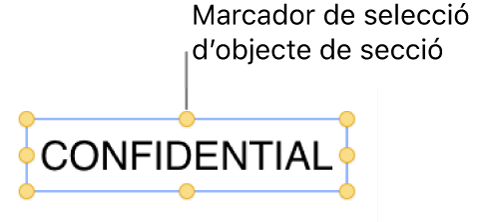
Selecciona Disposició > Dissenys de secció > Permet la selecció d’objectes de disseny (al menú “Disposició” de la part superior de la pantalla).
Selecciona l’objecte de disseny de secció i fes una de les accions següents:
Esborrar l’objecte completament: prem “Elimina”.
Bloquejar els objectes de disseny de secció després de l’edició: desmarca l’opció “Permet la selecció d’objectes de disseny” per evitar que els objectes de disseny de secció es puguin moure o eliminar accidentalment.
Conservar l’objecte, però eliminar‑lo com a objecte de disseny de secció: selecciona Disposició > Dissenys de secció > Mou l’objecte a la pàgina.